学习如何使用 Medibang Paletta 的图层功能。通过编辑、复制、混合、移动或删除图层,您可以仅对画布中希望调整的部分进行修改,而不影响其他区域。
使用图层
在 Medibang Paletta 中,只需轻点一下即可打开图层面板。简洁的界面让您能够高效地操作图层功能。
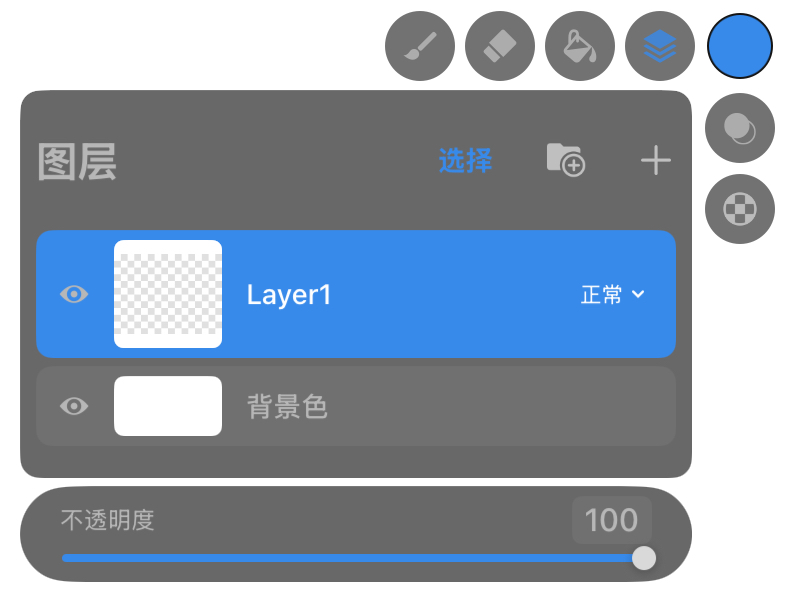
图层按钮
点击菜单栏右上角两个重叠方块的图标,即可打开图层面板。
新建图层
点击图层面板右上方的「+」按钮,即可新建图层。
关于图层的创建详情,请参阅:
https://medibangpaint.com/zh_CN/medibang-pro/manual/layer/creating_layers/
图层缩略图
每个图层都会显示一个小型预览,方便辨识图层内容。
图层名称
您可以修改图层名称,以便更清晰地管理制作流程。
当前选中图层
选择任意图层后,即可对其进行各种编辑。当前选中的图层会以高亮方式显示。
混合模式
图层混合模式可以为多个图层的绘图效果添加多种变化,使它们自然融合。点击每个图层右侧的显示区域,即可展开混合选项。
关于混合模式的详细说明,请参阅:
https://medibangpaint.com/zh_CN/medibang-pro/manual/layer/blend_modes/
显示 / 隐藏
要隐藏图层,请取消图层列表左侧的勾选框。再次点击可重新显示图层。
背景颜色
在新建画布时,您可以设定背景颜色。之后也可随时更改颜色,只需点击背景色栏即可唤出颜色选择器(色轮)。
图层不透明度
图层不透明度是用来调整图层可见性的功能。您可以通过滑动条进行调整。
更多图层选项
请参阅以下页面了解更多详细功能:
https://medibangpaint.com/zh_CN/medibang-pro/manual/layer/layer_options/